Kako koristiti kalkulator
Za sve nove i postojeće pacijente možete unijeti njihove predoperativne podatke i pomoću kalkulatora izračunati njihovu preporučenu dioptrijsku jakost i duljinu leće. Kako biste započeli s korištenjem kalkulatora:
Kliknite na gumb + Add pre-op data (Dodaj pre-op poda).
Ako ste kreirali novog pacijenta u sustavu, nakon što kliknete na Save (Spremi) u odjeljku za unos podataka o pacijentu, sustav će Vas automatski odvesti na stranicu kalkulatora ako je za pacijenta odabran kirurg. U protivnom, gumb + Add pre-op data (Dodaj pre-op poda) dostupan je na stranici Detalji o pacijentu ili ploči Pregled detalja o pacijentu.
Nakon što kliknete na gumb + Add pre-op data (Dodaj pre-op poda), zaslon kalkulatora se prikazuje s poljima predoperativnih podataka i vizualnim dijagramom svakog oka.
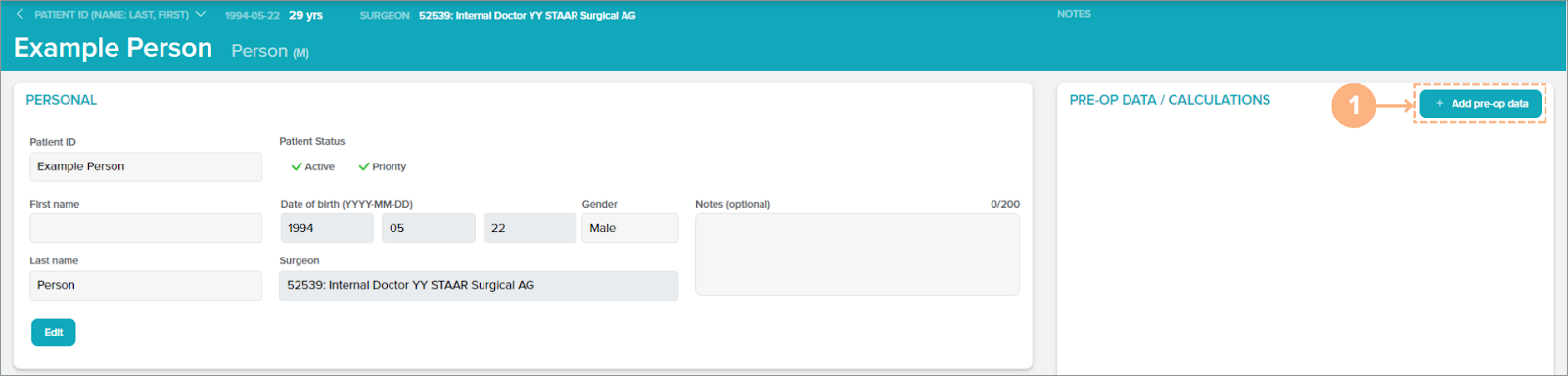
Odaberite oko za koje želite upisati predoperativne podatke.
Napomena: Podatke za svako oko možete upisati naizmjenično klikom na gumb EDIT OD (UREDI OD) ili EDIT OS (UREDI OS) ili bilo gdje na odgovarajućoj polovici zaslona.
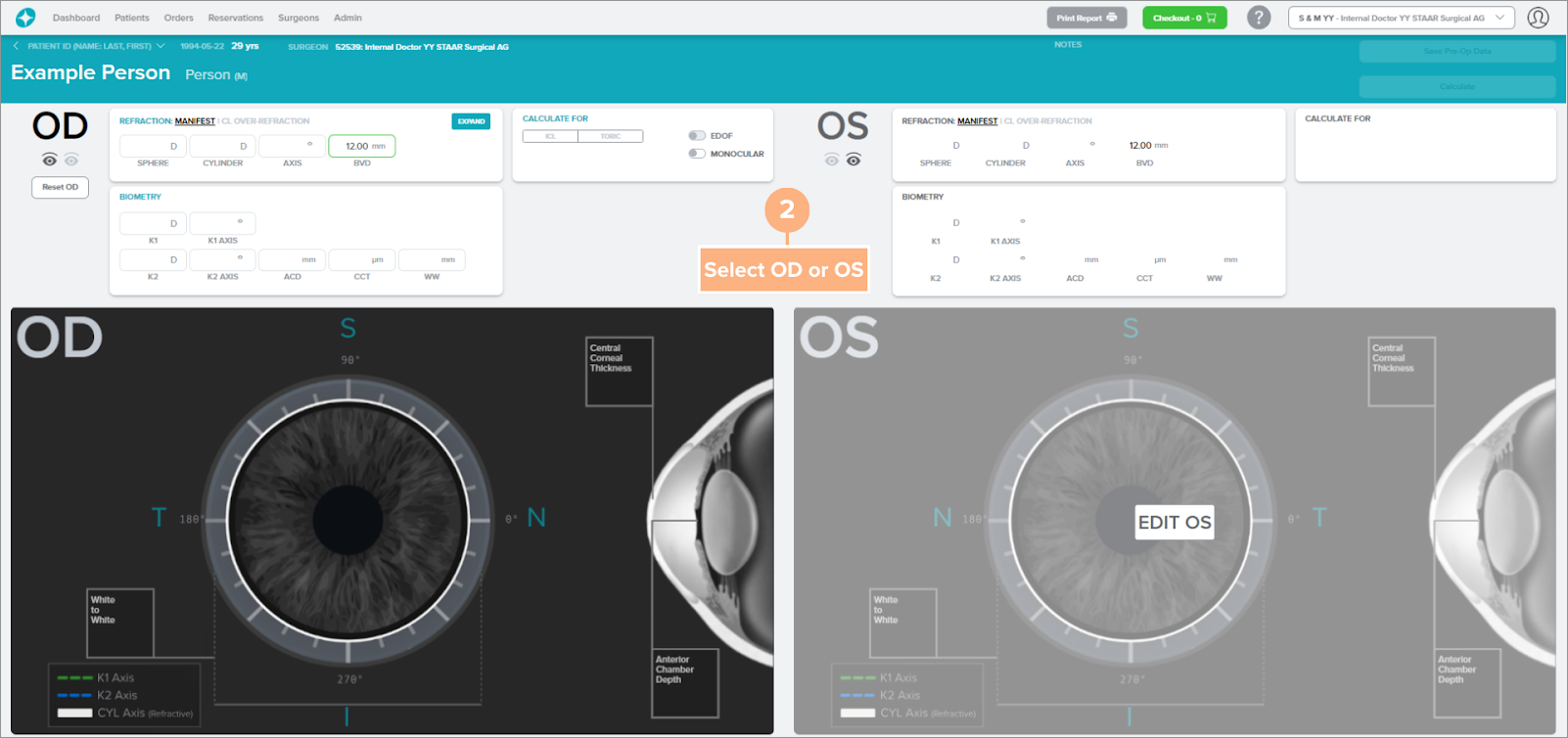
Kliknite na gumb EXPAND (PROŠIRI PRIKAZ) za prikaz mogućnosti refrakcije. Zatim kliknite na izborni gumb da biste odabrali željenu refrakciju Manifest (Manifest.) ili CL-Over Refraction (CL Over).
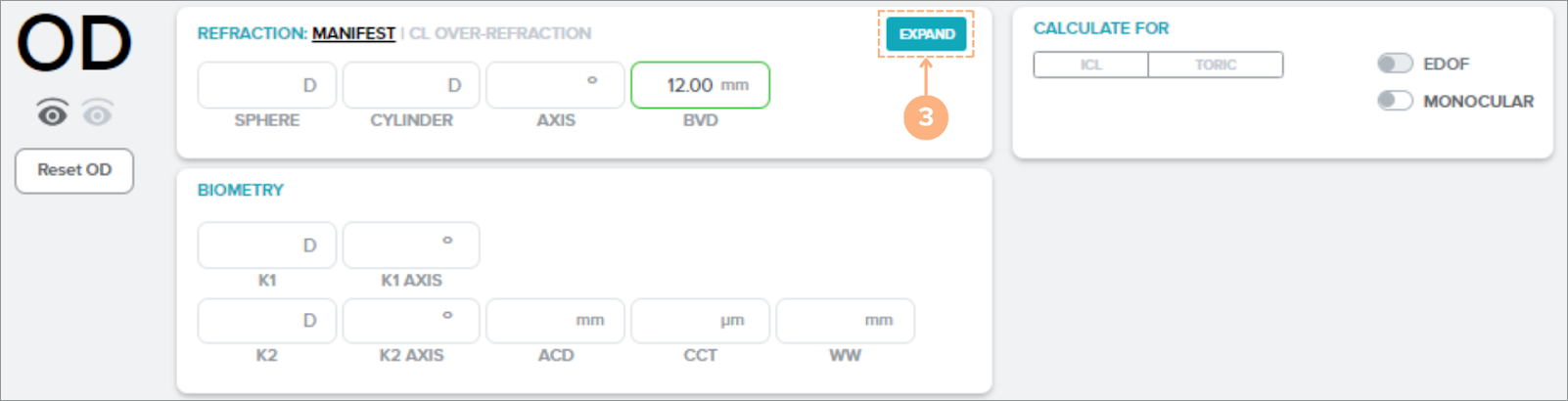
Kliknite na gumb COLLAPSE (SAŽMI PRIKAZ) da biste izašli iz odabira refrakcije.

Unesite podatke o refrakciji i biometriji pacijenta.
Napomene:
- Predoperativni podaci mogu se unijeti za sve vrste refrakcija, ali za izračun se može primijeniti samo jedna.
- Prilikom unosa podataka u polja pojavit će se skočne poruke koje će vam pomoći pri unosu podataka. Također u nastavku možete pogledati tablicu Valjanih vrijednosti predoperativnih podataka da biste pregledali valjani raspon za svako polje.
- Dostupni su gumbi Reset OD (Reseti OD) i Reset OS (Reseti OS) ako želite izmijeniti svoje ulazne predoperativne podatke. Imajte na umu da će se time izbrisati svi uneseni predoperativni podaci za operativno oko.
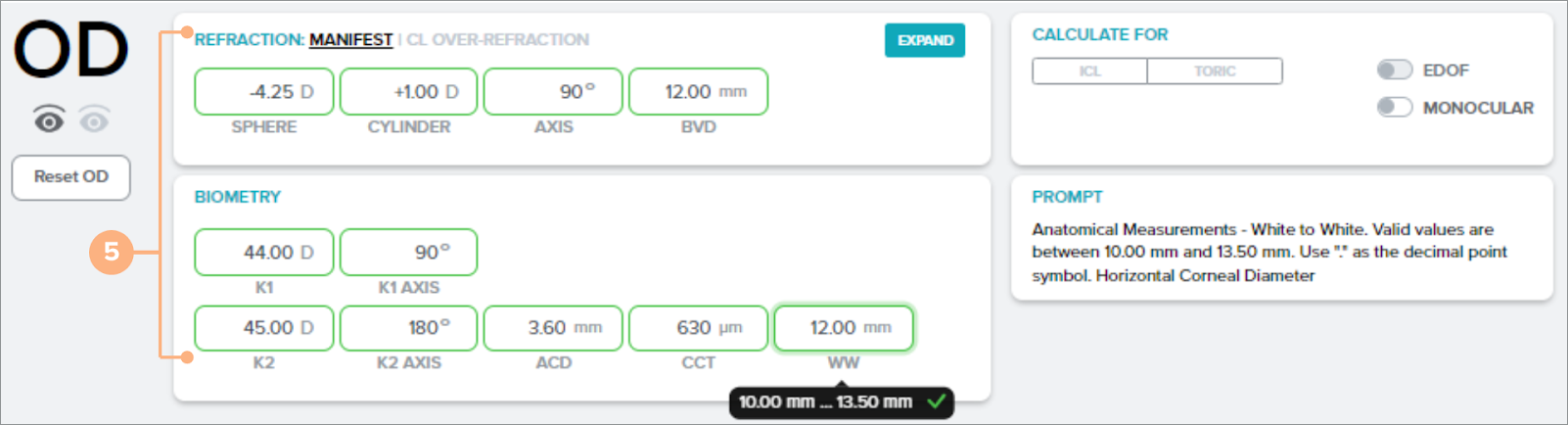
Odaberite vrstu leće za izračun, ICL ili Toric.
Napomena: Ako izračunavate samo jedno oko, možete kliknuti na gumb za prebacivanje na Monocular (Jedno oko). Kirurzi s certifikatom EDOF imat će dostupan i gumb za prebacivanje EDOF-a.
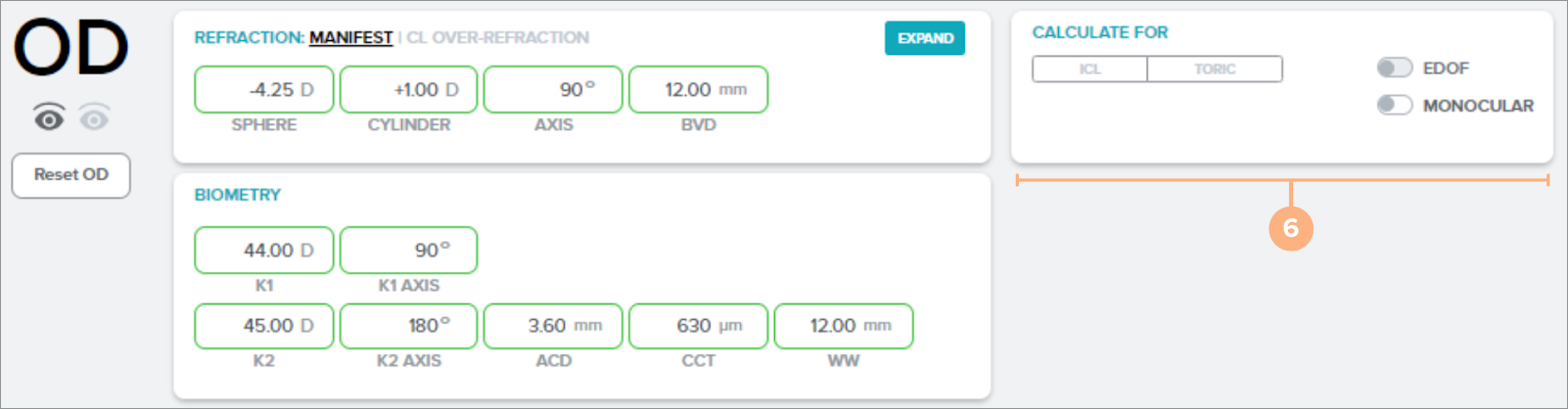
Slijedite iste gore navedene korake ako izračunavate za drugo oko.
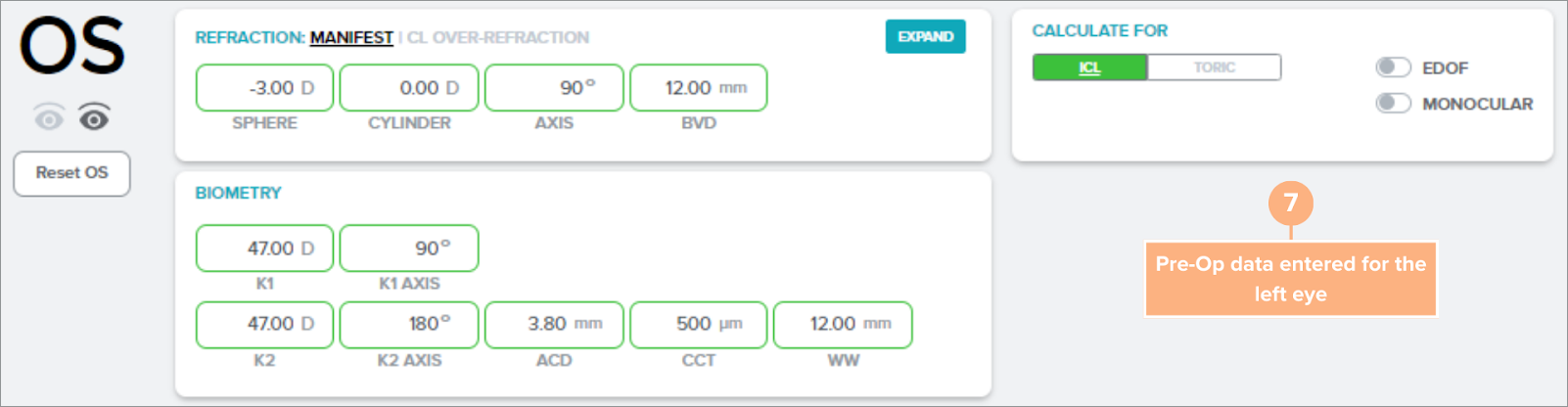
Kliknite na gumb Save Pre-Op Data (Spremi predoperativne podatke) za spremanje podataka o pacijentu.

Kliknite na gumb Calculate (Izračunaj) da biste izračunali leću.

Nakon izračuna pojavit će se zaslon za odabir ciljne leće s preporučenom dioptrijskom jakošću, duljinom i očekivanom postoperativnom refrakcijom.
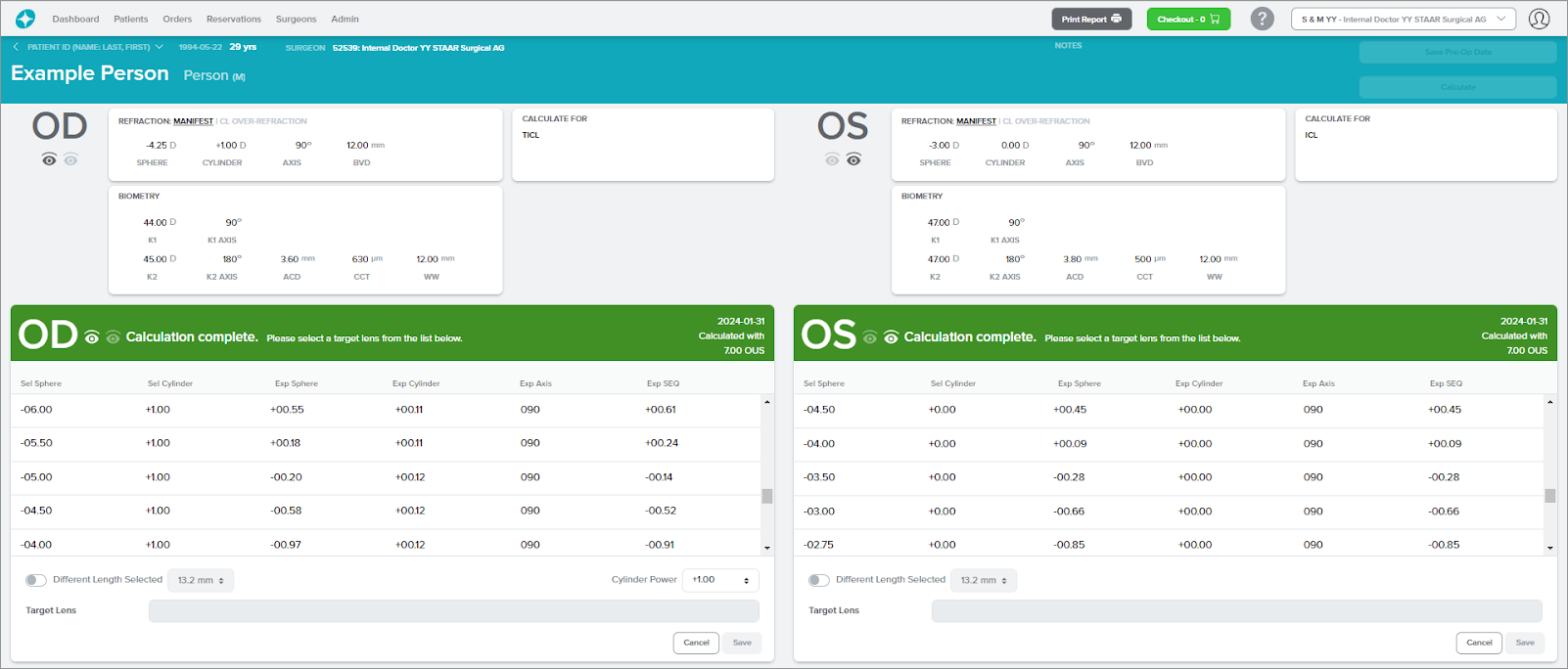
Nedostupne leće
Poruka na zaslonu za odabir ciljne leće označava ako nije dostupna leća za refrakcijsku pogrešku pacijenta. Mogu se pojaviti sljedeće poruke:
- Tvrtka STAAR trenutačno ne proizvodi leće za refrakcijske pogreške vašeg pacijenta. Pregledajte i odaberite leću Toric.
- Tvrtka STAAR trenutačno nema dostupnu leću za potpuno ispravljanje refrakcijske pogreške pacijenta. Za prikaz dostupnih leća i predviđenih refrakcijskih rezultata pomaknite se po prozoru zaslona.
- Tvrtka STAAR trenutačno ne proizvodi leću za potpuno ispravljanje refrakcijske pogreške pacijenta. Za prikaz predviđenih refrakcijskih rezultata leća koje tvrtka STAAR trenutačno proizvodi pomaknite se po prozoru zaslona.
Primjer: Tvrtka STAAR ne proizvodi leću za potpuno ispravljanje refrakcijske pogreške pacijenta.
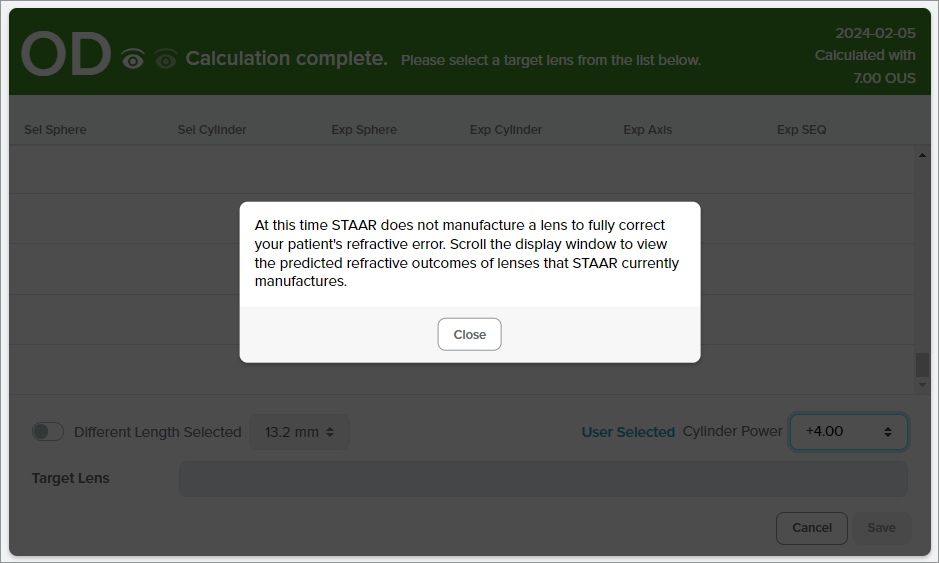
Valjane vrijednosti predoperativnih podataka
| BVD | od 4,00 mm do 17,00 mm |
| Sfera | od -30,00 D do +30,00 D |
| Cilindar | od -10,00 D do +10,00 D |
| Os | od 0 do 180 stupnjeva |
| Keratometrijska snaga (K1) | od 30,00 D do 60,00 D |
| K1 os | od 0 do 180 stupnjeva |
| Keratometrijska snaga (K2) | od 30,00 D do 60,00 D |
| K2 os | od 0 do 180 stupnjeva |
| Dubina prednje sobice | od 2,80 mm do 4,50 mm |
| Debljina rožnice (CCT) | od 10 μm do 900 μm |
| Vodoravni promjer | od 10,00 mm do 13,50 mm |
| Sfera kontaktnih leća | od -20,00 D do +20,00 D |
Imajte na umu:
- Os K1 i K2 moraju biti međusobno udaljene 90 stupnjeva
- Mjerenje CCT-a sada je u mikrometrima, prethodno je bilo u milimetrima
Poruke o pogreškama i upozorenjima
Dok unosite, spremate i izračunavate na zaslonu s predoperativnim podacima, možete naići na poruke o pogreškama i upozorenjima.
Tijekom uporabe kalkulatora može doći do sljedeće pogreške:
- Ako nedostaju polja podataka, polje je označeno crvenom bojom.
- Za nevažeće unose podataka i ako K1 i K2 nisu međusobno udaljeni 90 stupnjeva, polje s podacima označeno je crvenom bojom zajedno s crvenom skočnom porukom o pogrešci.
Primjer: Ako uneseni podaci za os K1 i os K2 nisu međusobno udaljeni 90 stupnjeva i ako nedostaju polja s podacima za desno oko.
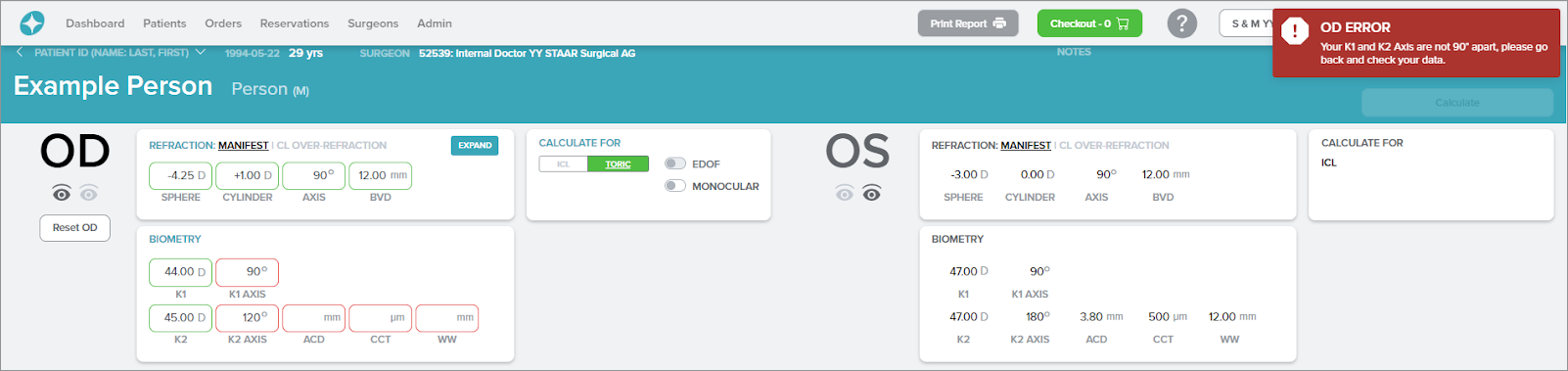
Žute poruke upozorenja mogu se pojaviti kada kalkulator prepozna sljedeće slučajeve:
- Za potvrđivanje upotrebe vrste refrakcije za izračune OD-a i OS-a.
- Za potvrđivanje upotrebe vrste refrakcije za izračun OD-a ili OS-a.
- Odabrali ste CL Over s postavljenom sferom kontaktne leće 0 D i za OS i za OD.
- Odabrali ste CL Over s postavljenom sferom kontaktne leće 0 D.
- Utjecaj na rezultate pri liječenju pacijenata s višim veličinama refrakcije cilindra većim od 0,75 D (skupa s povezanim metodama smanjenja/korekcije) nije poznat.
- Prebacivanje na Jedno oko za OD ili OS
- Odabrali ste sfernu leću ICL za oko pacijenta koji ima određenu razinu astigmatizma. Potvrdite prikladnu opciju za ovo oko (ICL ili TICL).
- Vrijednosti cilindra refrakcije i cilindra rožnice ne podudaraju se.
Primjer: Nakon što kliknete na gumb Save Pre-Op Data (Spremi predoperativne podatke), pojavljuje se žuta poruka upozorenja koja označava da se cilindar OS-a i cilindar rožnice ne podudaraju. Da biste ponovno provjerili vrijednosti na stranici s predoperativnim podacima, kliknite na gumb Cancel (Otkaži) ili za nastavak kliknite na gumb Continue (Nastavi).
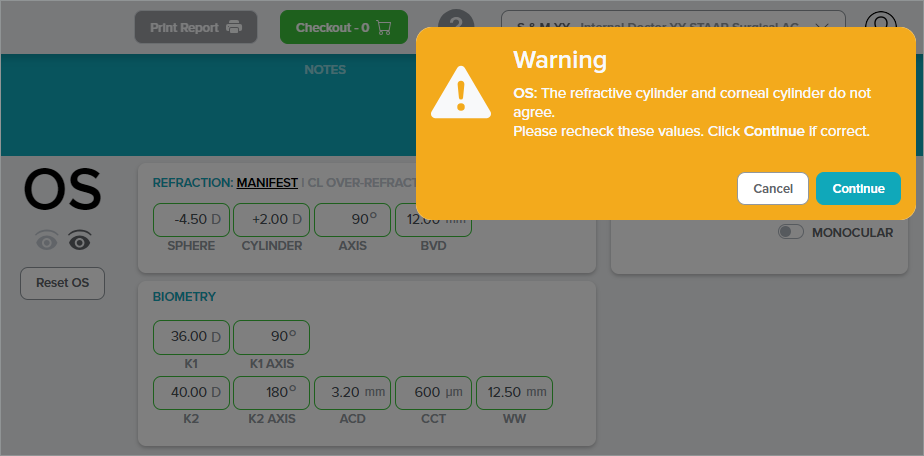
Imate li poteškoća s pristupom kalkulatoru?
Ako ne možete pristupiti kalkulatoru jer nije moguće kliknuti na gumb + Add pre-op data (Dodaj pre-op poda) - provjerite je li Vaš pacijent dodijeljen aktivnom kirurgu. Za pacijenta se ne mogu unijeti predoperativni podaci ako nije dodijeljen nijedan kirurg ili ako je odabrani kirurg neaktivan.
Napomena: Neaktivni kirurzi imat će * pored imena i prezimena.
Za uređivanje podataka o pacijentu pogledajte odjeljak Kako urediti detalje o pacijentu.
Kako odabrati ciljnu leću
Nakon izračuna pojavit će se zaslon za odabir ciljne leće s preporučenom dioptrijskom jakošću, ciljnom duljinom leće i očekivanom postoperativnom refrakcijom.
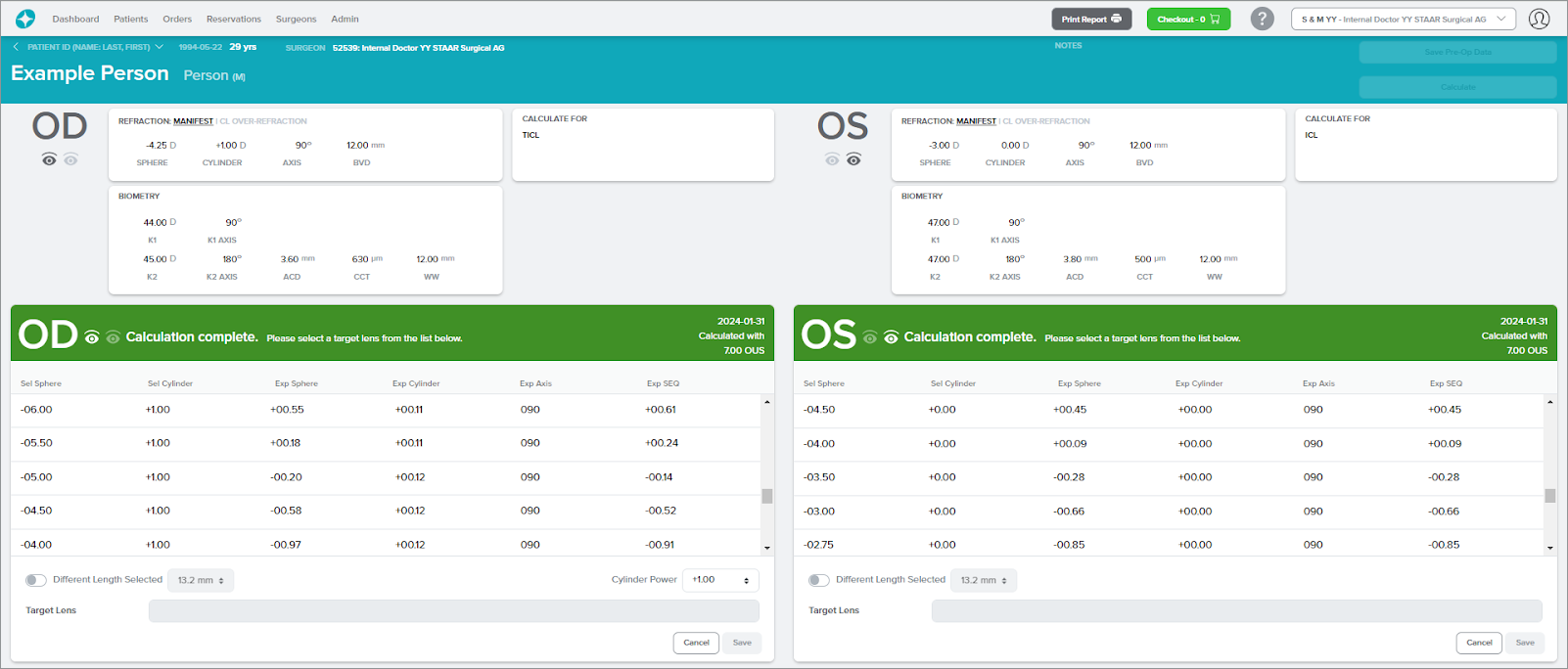
Za odabir željene ciljne leće:
Kliknite na željenu ciljnu leću s popisa.
Napomena: Odabrana ciljna leća istaknuta je plavom bojom.
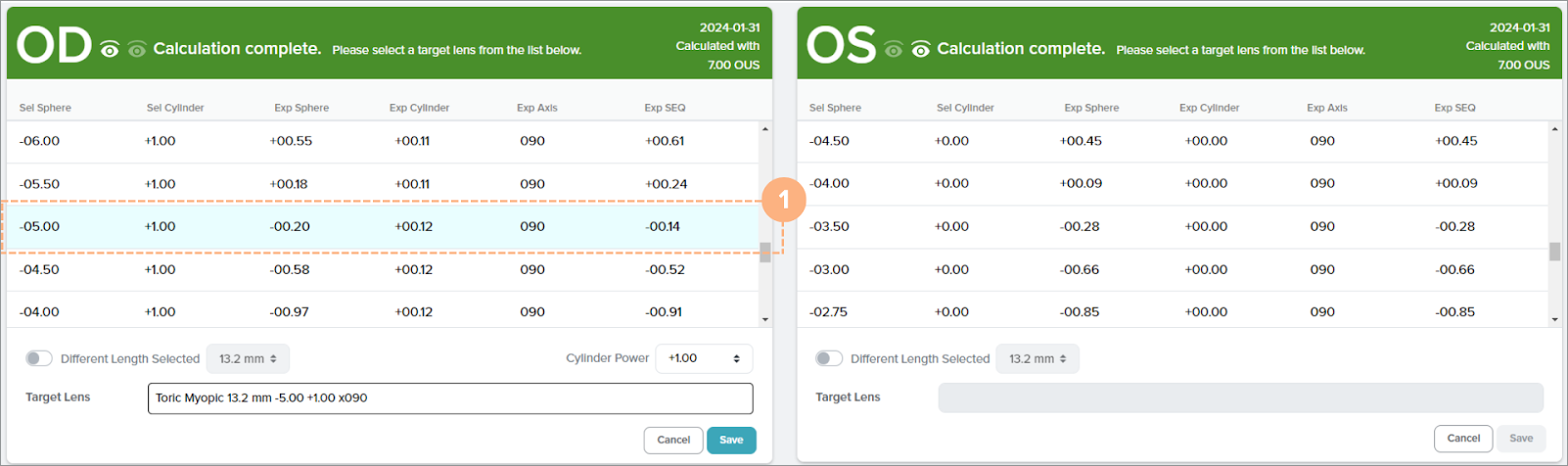
Za leće Toric također imate mogućnost promijeniti jačinu cilindra. Potvrdite ili kliknite na padajući gumb Cylinder Power (Jačina cilindra) da biste odabrali drugu jačinu cilindra.
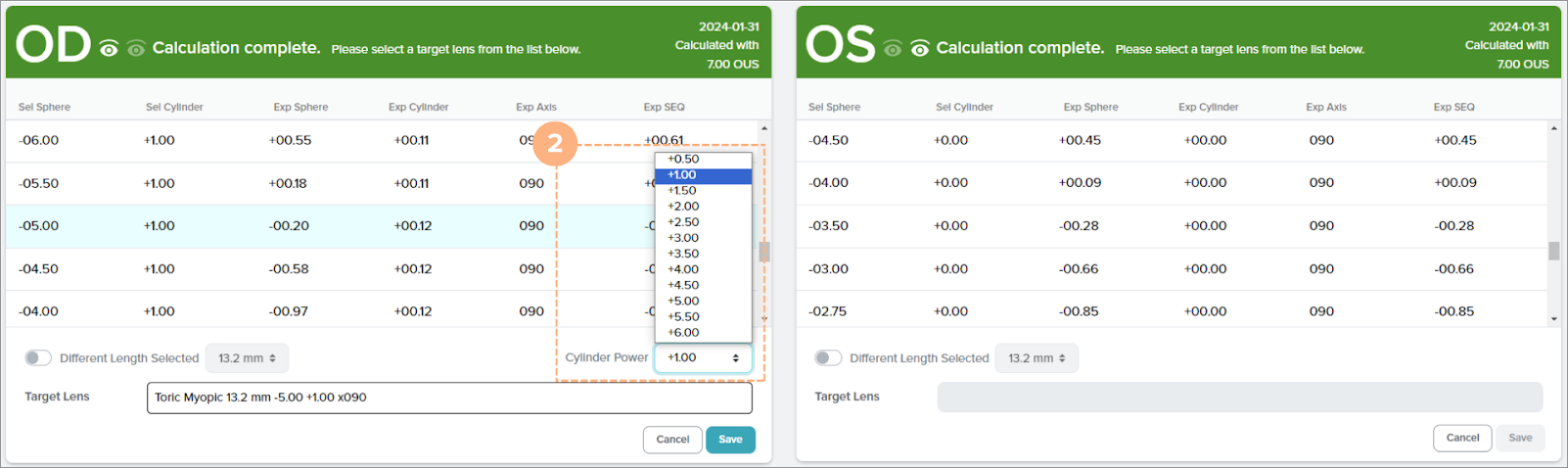
Automatski se odabire preporučena duljina ciljne leće, ali imate mogućnost promjene odabira. Ako želite promijeniti duljinu ciljne leće, kliknite na gumb za prebacivanje Different Length Selected (Odabrana različita duljina) i odaberite željenu duljinu iz padajućih opcija.
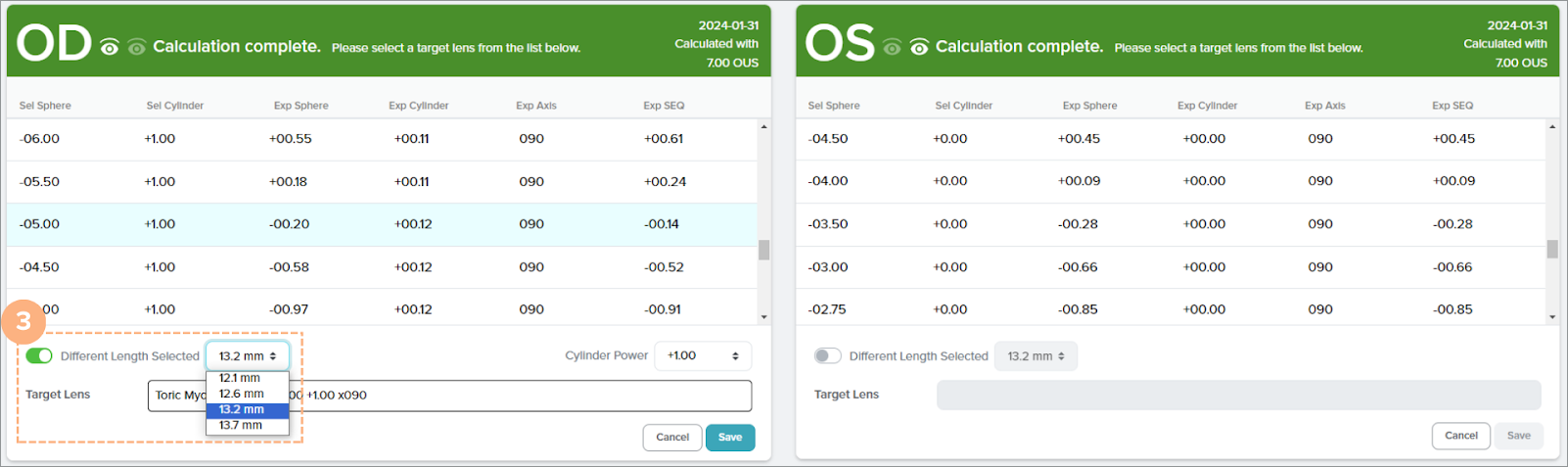
Da biste spremili odabir ciljne leće, kliknite na Save (Spremi).
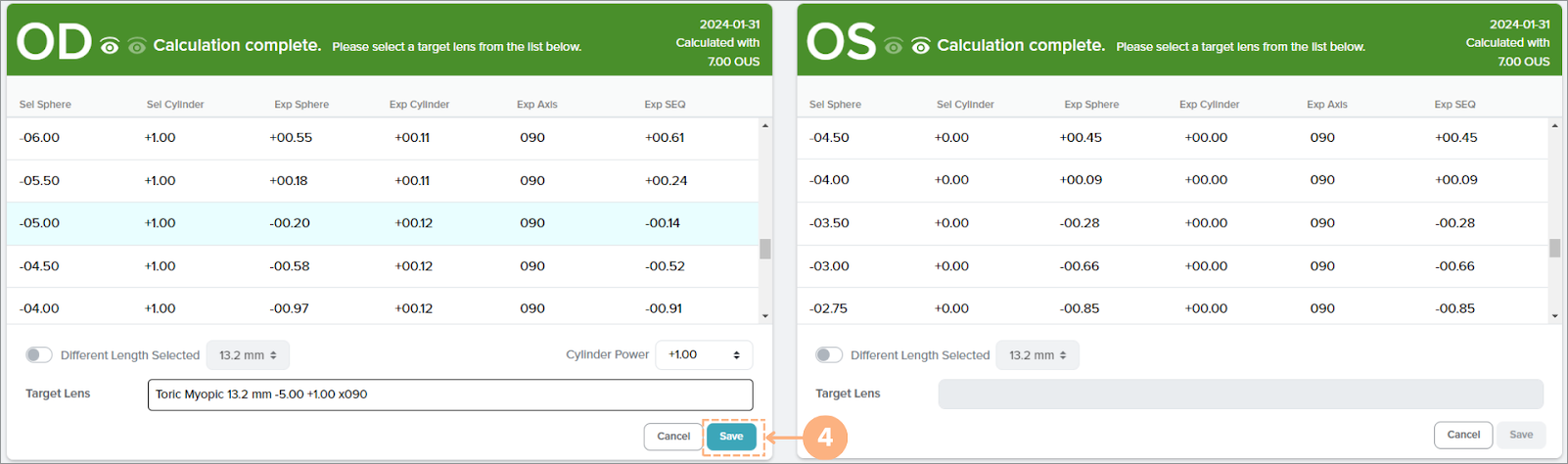
Slijedite iste gore navedene korake ako je primjenjivo na drugo oko.
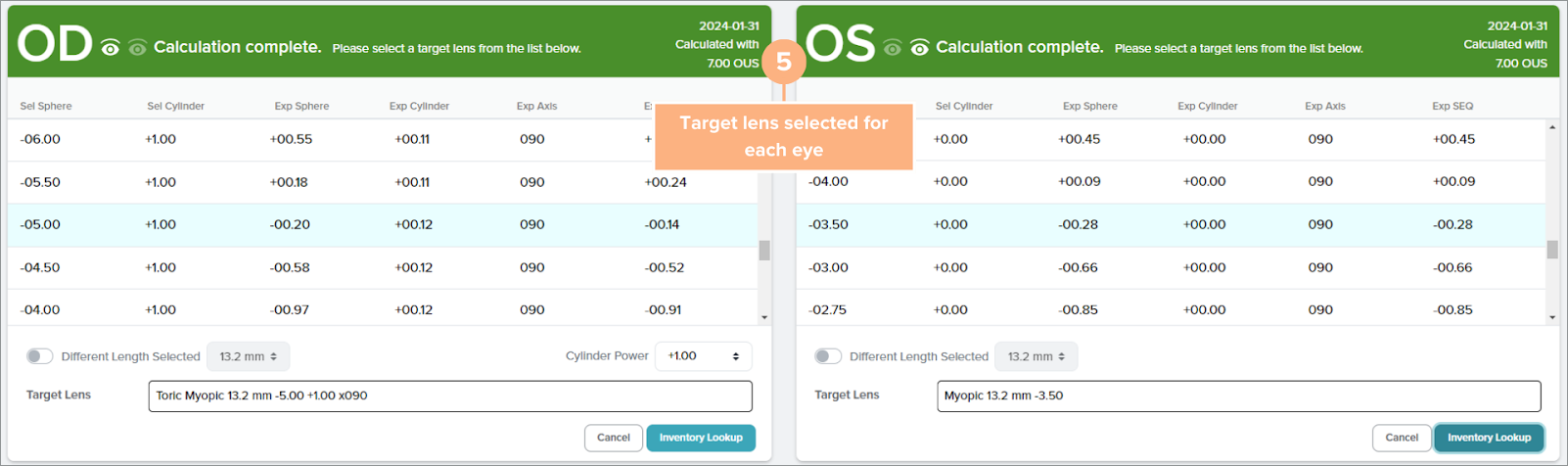
Odabrana ciljna leća se sprema, a gumb Inventory Lookup (Pregled inventara) pojavljuje se na mjestu gdje možete pregledati dostupne leće u inventaru. Ako primijetite da postoje netočne vrijednosti za unesene predoperativne podatke, uvijek se možete vratiti na zaslon za unos predoperativnih podataka i po potrebi izvršiti promjene klikom na gumb Cancel (Otkaži).
Kako pristupiti spremljenim predoperativnim podacima/ izračunima
Za jednostavan pristup spremljenim predoperativnim podacima i izračunima pacijenta:
Kliknite na Patient ID (ID pacijenta).
Napomena: ID pacijenta dostupan je na karticama Patients (Pacijenti), Dashboard (Nadzorna ploča) i Reservations (Rezerviranja)
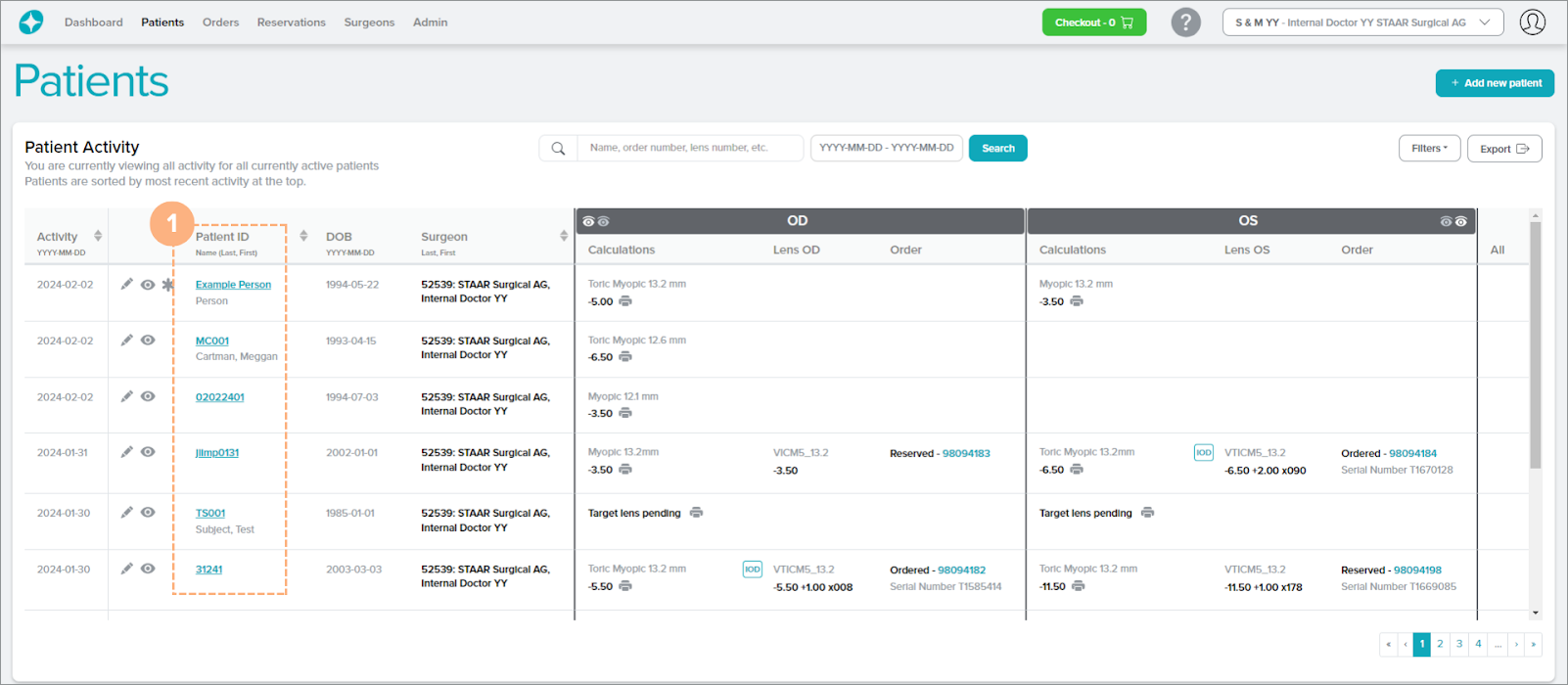
Na desnom dijelu stranice Pojedinosti o pacijentu nalaze se PRE-OP DATA / CALCULATIONS (PREDOPERATIVNI PODACI/IZRAČUN). Da biste pristupili spremljenim predoperativnim podacima /izračunima i došli na zaslon kalkulatora, kliknite na datum s poveznicom za predoperativne podatke/izračune ili kliknite na podebljani tekst koji označava OD Pre-Op Saved (OD predoperativni podaci su spremljeni) ili OS Pre-Op Saved (OS predoperativni podaci su spremljeni).
Napomena: Za pacijente s predoperativnim podacima/izračunima uvezenima s naše prethodne platforme OCOS, predoperativni podaci/izračuni označeni su crvenim „OCOS”. Ti su izračuni zaključani, ali se mogu kopirati u novi set.
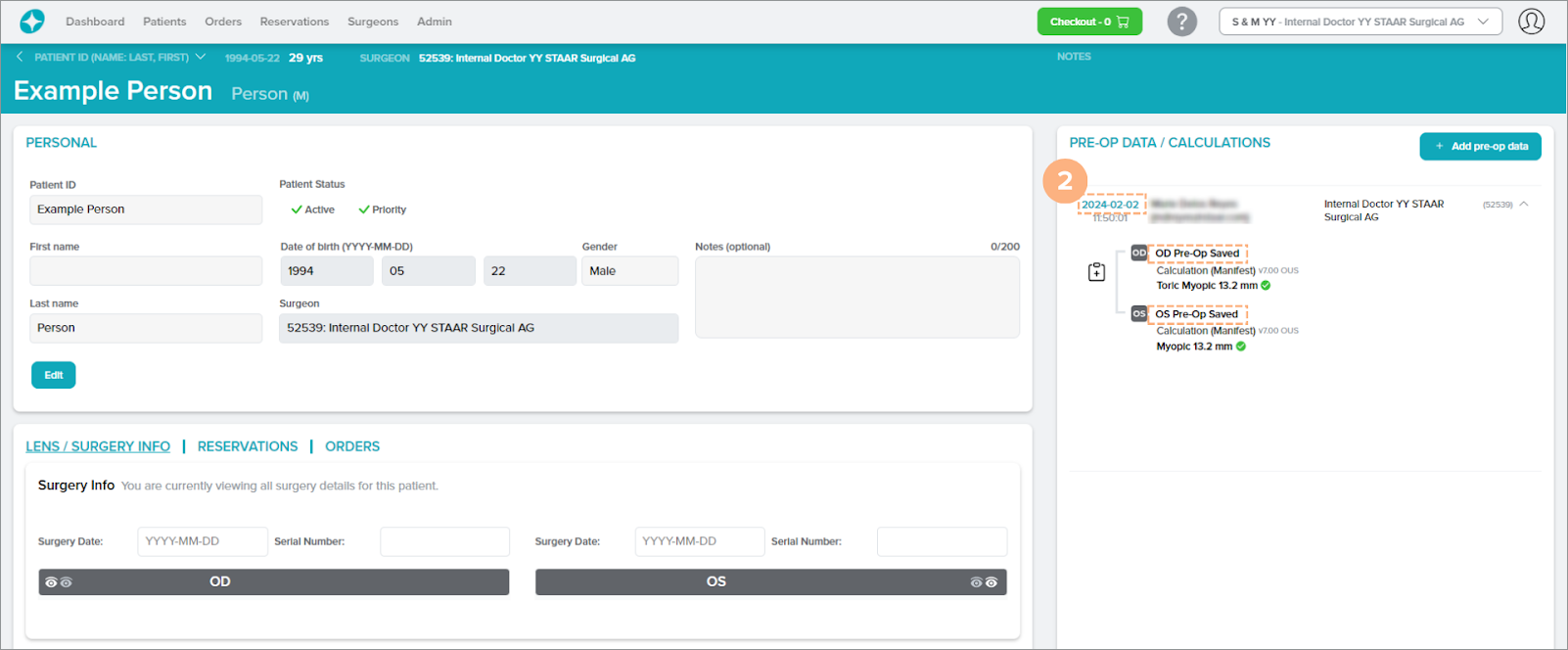
Zaslon prelazi na zaslon kalkulatora sa spremljenim predoperativnim podacima/izračunima.
Kako kopirati spremljene predoperativne podatke u novi set
Za kopiranje spremljenih predoperativnih podataka u novi set (uključujući uvezene predoperativne podatke iz OCOS-a):
Kliknite na gumb Copy this pre-op data to a new set (Kopiraj predoperativne pod. u novi set).
Gumb Copy this pre-op data to a new set (Kopiraj predoperativne pod. u novi set) dostupan je na stranici Detalji o pacijentu ili ploči Pregled detalja o pacijentu, u odjeljku PRE-OP DATA / CALCULATIONS (PREDOPERATIVNI PODACI/IZRAČUN).
Kada pristupate putem stranice Detalji o pacijentu:
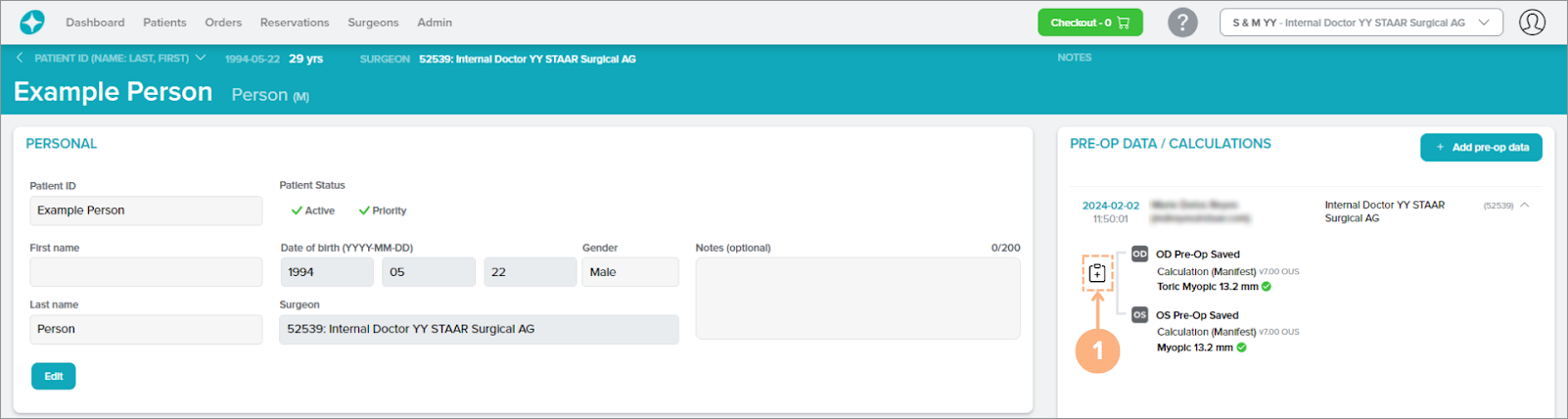
Ako je potrebno, izvršite sve izmjene iz unaprijed unesenih podataka.
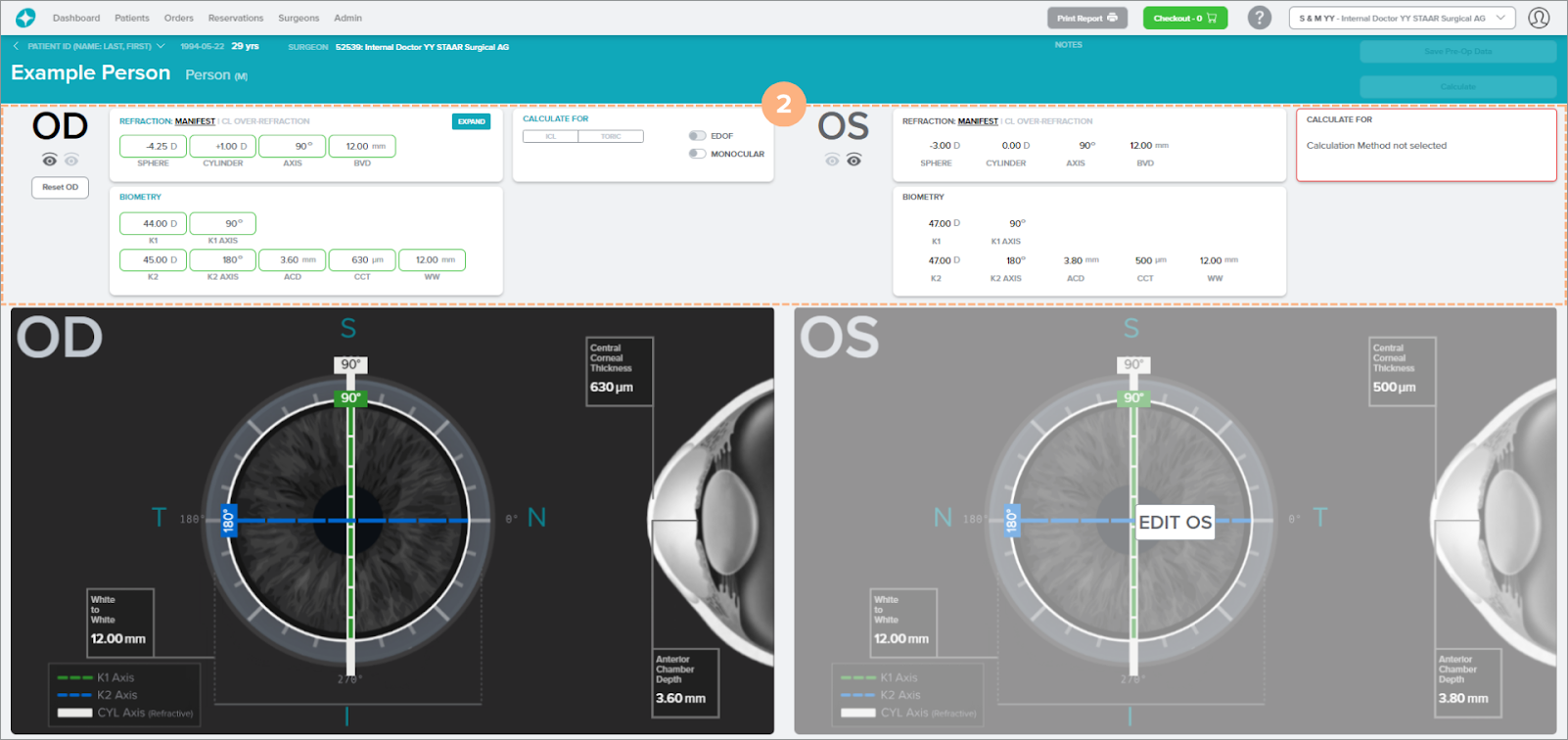
Odaberite vrstu leće za Izračun, ICL ili Toric.

Kliknite na Save Pre-Op Data (Spremi predoperativne podatke).

Nakon spremanja predoperativnih podataka, stvara se novi set predoperativnih podataka i može se pregledati u odjeljku PRE-OP DATA/CALCULATIONS (PREDOPERATIVNI PODACI/IZRAČUNI) na stranici Detalji o pacijentu i ploči Pregled detalja o pacijentu. Datum na svim spremljenim predoperativnim podacima pomoći će naznačiti kada su predoperativni podaci izrađeni ili posljednji put uređeni.